Ao fazer uma sessão de fotografia, você está constantemente procurando capturar o clique ideal, mas às vezes isso se torna um problema devido ao ruído indesejado. Sempre que você usar uma câmera profissional, seu smartphone ou até um drone, certifique-se de não criar ruído ou efeitos granulados. Essas manchas de cor inexplicáveis vão destruir as cores e detalhes reais de uma imagem e ficam facilmente visíveis em condições de pouca luz ou ISO alto.
Por isso, é fundamental resolver esse problema com redução de ruído em imagens por meio do uso das melhores ferramentas e aplicativos. Se a remoção não for feita corretamente, o ruído pode desviar a atenção do espectador do assunto principal e prejudicar a qualidade geral da imagem. Por isso, utilizar uma ferramenta de alto nível e desenvolvida especialmente para reduzir ruído da imagem é fundamental para fotógrafos alcançarem os melhores resultados profissionais e de alta qualidade.
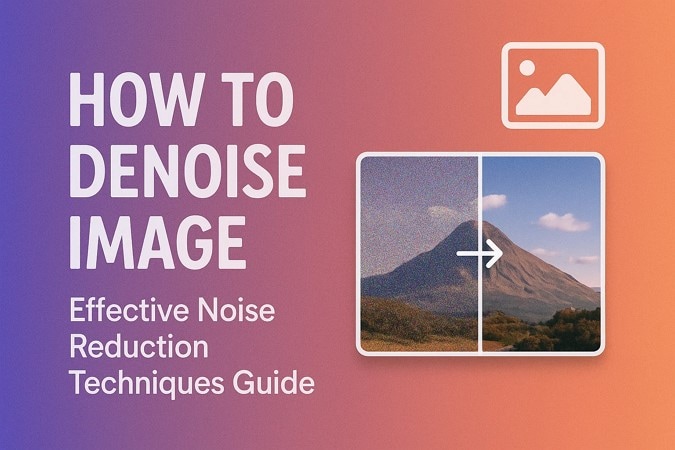
Neste artigo
Parte 1. O que é Ruído na Imagem e Por Que Precisar Reduzir o Ruído da Foto?
Ruído na imagem refere-se à distorção visual de pequenos pontos de luz ou grãos aleatórios na sua foto. Isso normalmente acontece em ambientes com pouca luz, com valores altos de ISO ou quando se trabalha com sensores pequenos. Além disso, essas texturas granuladas e imagens ruidosas escondem os detalhes finos da imagem, tornando-a amadora. Então, vejamos alguns motivos pelos quais redução de ruído em imagens é essencial:
- Melhorar o Apelo Visual: É possível obter uma imagem muito suave e limpa ao reduzir o ruído, tornando a foto mais polida e agradável.
- Preservar a Clareza da Imagem: Se a imagem estiver cheia de desfoque, isso prejudica suas texturas finas, então remover o ruído mantém suas fotos nítidas.
- Resultados dignos do mercado: Para fins de marketing ou publicidade, os criadores precisam remover o ruído das imagens para garantir que seu trabalho se destaque dos demais.
- Edição flexível: Com uma imagem limpa, você tem melhor flexibilidade de edição, como ajustes de cor, nitidez e pixels sem nenhuma imperfeição.
- Fotos para impressão: Quando os usuários querem imprimir imagens em grande formato, ter fotos sem ruído garante impressões de alta qualidade.
Parte 2. Como remover o ruído de uma imagem com ferramentas para desktop
A seguir estão as melhores ferramentas de redução de ruído em fotos para desktop que podem ajudá-lo a eliminar qualquer tipo de ruído das imagens, proporcionando resultados de alta qualidade:
1. Wondershare UniConverter - Ferramenta de Remoção de Ruído em Imagens em Lote
Se você está procurando o melhor software para remoção de ruído, experimente o Wondershare UniConverter, pois é uma caixa de ferramentas multimídia versátil que pode facilmente remover ruído de imagens. Além disso, seu aprimorador de imagens com IA é projetado para redução de ruído em fotos em lote, removendo grãos de imagem de forma inteligente. Sua tecnologia de IA garante a preservação de detalhes importantes, como textura e traços faciais. Também suporta até 20 imagens ao mesmo tempo, economizando tempo.
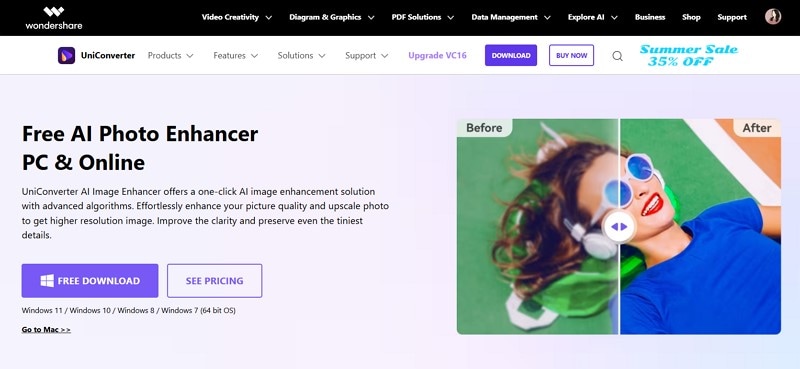
A IA do UniConverter utiliza aceleração por GPU, que é ideal para edições em lote, remoção e otimização de imagens. Esta ferramenta não só gera excelentes resultados, mas também permite visualizá-los antes de exportá-los em vários formatos. Além disso, encontre outros recursos úteis e modelos de IA neste software, como ampliador de imagem, correção de cor e muito mais.
Recursos Principais
- Aprimorador de Retrato: Você pode usar o algoritmo avançado do UniConverter para retocar, desfocar e aprimorar todos os detalhes faciais, alcançando a foto de retrato perfeita.
- Otimização de Textura: Esta ferramenta pode reduzir rapidamente o ruído, mesmo em imagens comprimidas ou borradas, otimizando assim sua textura para um aspecto natural.
- Restauração de Fotos: Repara, coloriza e remove ruídos de fotos antigas de forma inteligente, trazendo vida a elas com resultados impressionantes.
- Aprimorador de IA: O modelo pode restaurar imagens de baixa resolução para alta resolução, com valores de qualidade, como HD e 4K, sem distorcer os detalhes.
- Afiador de Imagem: Os usuários podem aumentar o tamanho das fotos e preservar até os menores detalhes para postar em plataformas de mídias sociais.
Melhor Redutor de Ruído de Imagem
Guia Fácil Passo a Passo de Como Remover Granulação de Imagens com o Image Enhancer AI
Passo 1. Abra a Ferramenta de Aprimoramento de Imagem em UniConverter
Vá para a interface principal do software, clique no botão “+ Adicionar Arquivo(s)” na opção “Image Enhancer” em “Mais Ferramentas”.
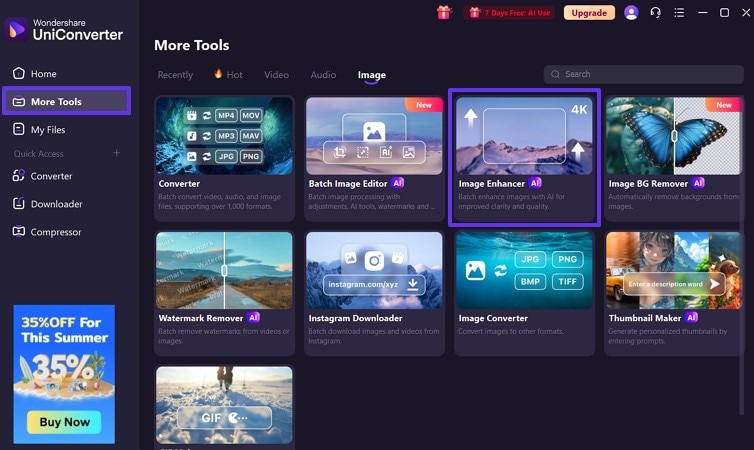
Passo 2. Escolha um Modelo de IA e Inicie o Processo
Em seguida, pressione o modelo “Auto Enhancer” no painel direito e clique no botão “Pré-visualizar” para começar.
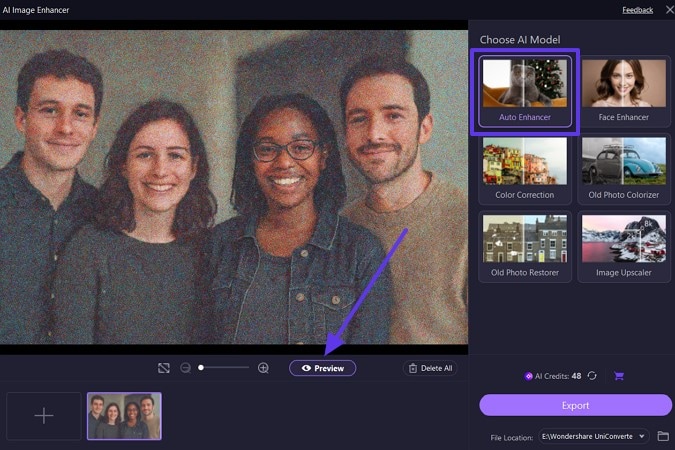
Passo 3. Pré-Visualize e Exporte a Imagem
Após a imagem ser desgranulada, compare os resultados e pressione o botão “Exportar” para salvar a imagem.
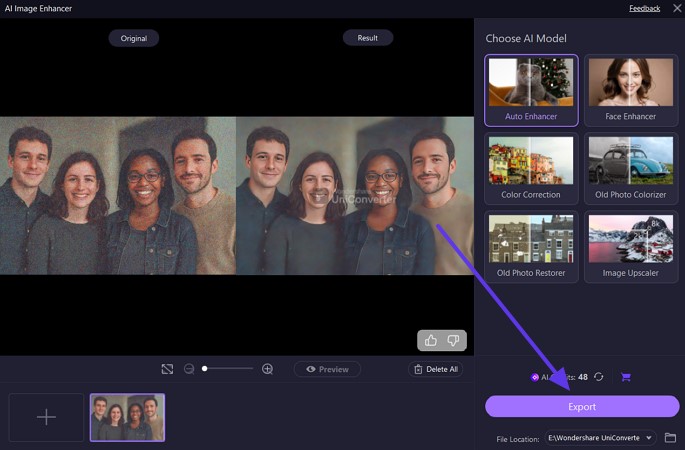
2. SoftOrbits Photo Denoise
Os usuários podem recorrer a este ferramentas de redução de ruído em fotos software para obter uma aparência cristalina, independentemente do quão granuladas suas imagens possam parecer. Seu algoritmo utiliza IA para reduzir o ruído digital sem borrar os detalhes. Além disso, esta ferramenta lida facilmente com diferentes tipos de ruído, como Chroma, Luminância e outros ruídos. Com os passos fornecidos, você pode entender melhor como funciona o processo de remoção de ruído.
Como Remover Granulado de Foto com o SoftOrbits Photo Denoise:
Passo 1. Na interface principal, clique em “Adicionar Arquivo(s)...”, escolha os “Predefinições” adequados e clique em “Executar”.
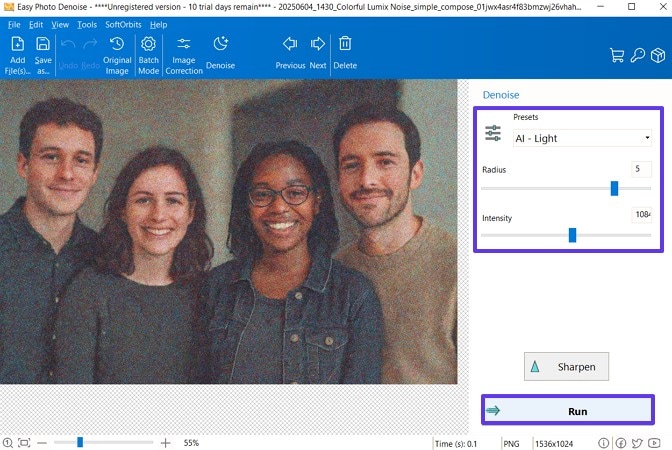
Passo 2. Quando estiver satisfeito com o resultado, abra a aba “Arquivo” e escolha a opção “Salvar”.
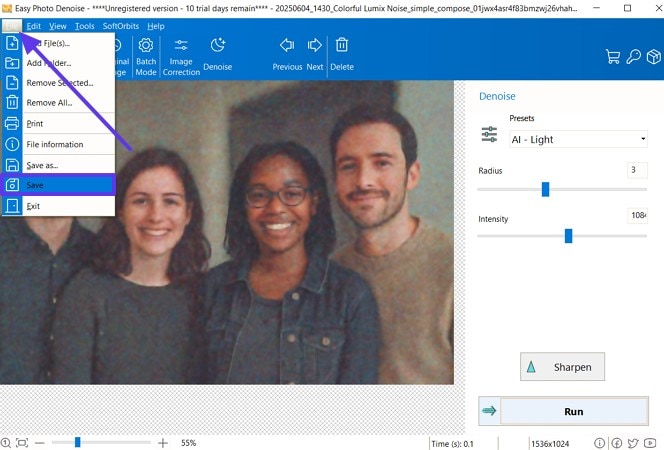
3. Neat Image
Outro ferramenta de redução de ruído em imagens é o Neat Image, que pode reduzir ruído e granulação de fotos digitais com facilidade. Ela utiliza uma técnica exclusiva de criação de perfil de ruído que analisa diferentes partes da imagem e permite ajustar a quantidade de redução de ruído e o nível de ruído conforme valores preferidos. Além de suportar processamento em lote, realiza a remoção de ruído em segundos.
Como Remover Granulação de Foto com o Neat Image:
Passo 1. Abra o software no Windows, clique no botão “Abrir Imagem de Entrada” e importe uma imagem com ruído.
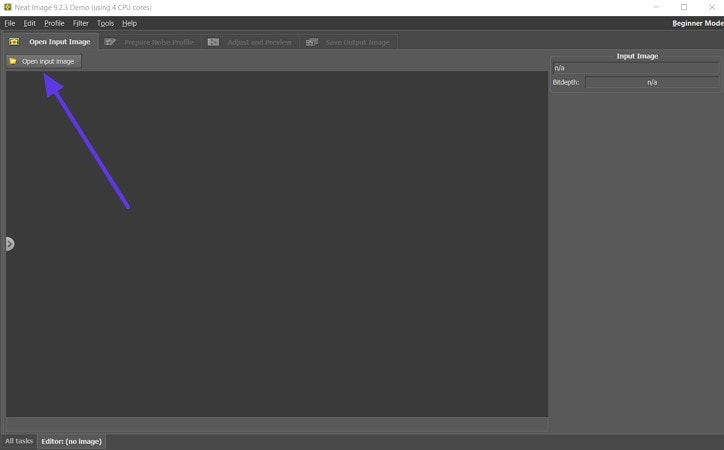
Passo 2. Vá até a aba “Preparar Perfil de Ruído” e pressione “Perfil Automático” para detectar o ruído.
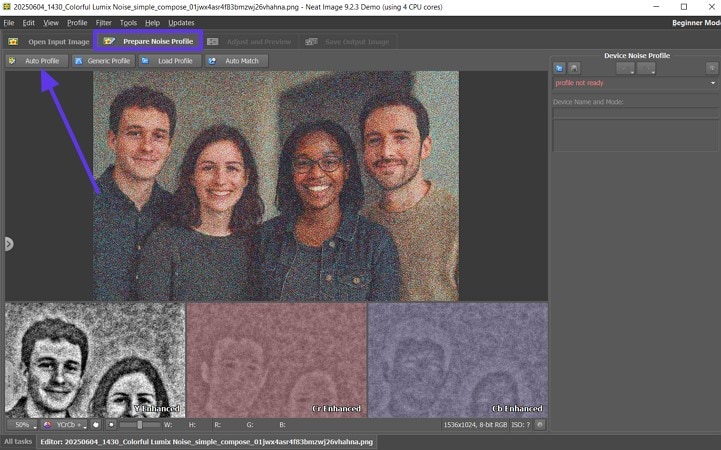
Passo 3. Depois disso, acesse a próxima aba “Ajustar e Visualizar”, faça ajustes adequados na área “Filtro” e prossiga.
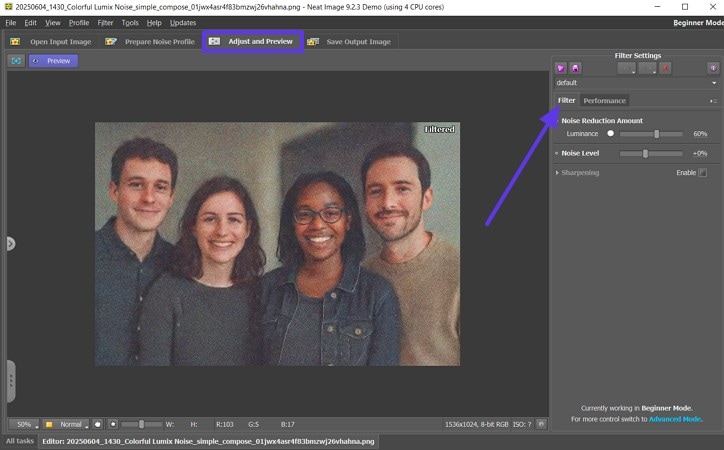
Passo 4. Por fim, na aba “Salvar Imagem de Saída”, visualize a imagem e clique em “Salvar Imagem de Saída”.
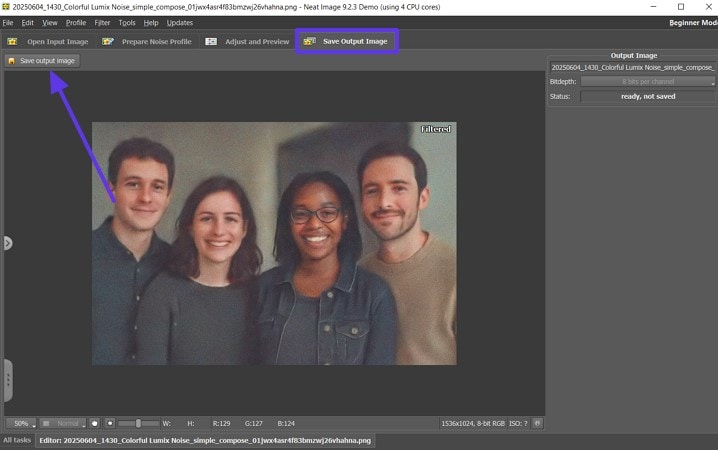
Parte 3. Remover Ruído de Imagem Online Grátis: Top 4 Opções
Embora redução de ruído em fotos seja a melhor opção, alguns usuários podem não preferi-la devido à necessidade de instalação. Se você quer uma solução mais flexível e acessível, confira as seguintes ferramentas online para remoção de ruído de imagem:
1. Nero AI
Este removedor de ruído pode remover ruído de fotos online grátis, sendo ideal para usuários casuais, pois possui interface simples. Ele se destaca na limpeza de fotos subexpostas e com ISO alto, sem muita complicação. Além disso, se tiver algum problema ao usar a ferramenta, você pode solicitar suporte através da seção de atendimento. É possível enviar imagens em lote com diferentes formatos e obter resultados limpos.
Como remover o ruído de imagem com o Nero AI:
Passo 1. Acesse o site, clique em “Enviar Imagem” e pressione “Iniciar” para começar o processo de remoção de ruído.
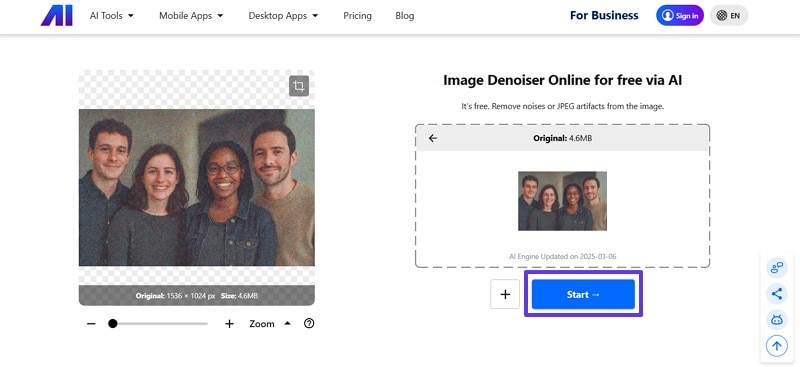
Passo 2. Em seguida, pressione o ícone “Visualização em tela cheia” para comparar os resultados e clique no botão “Baixar”.
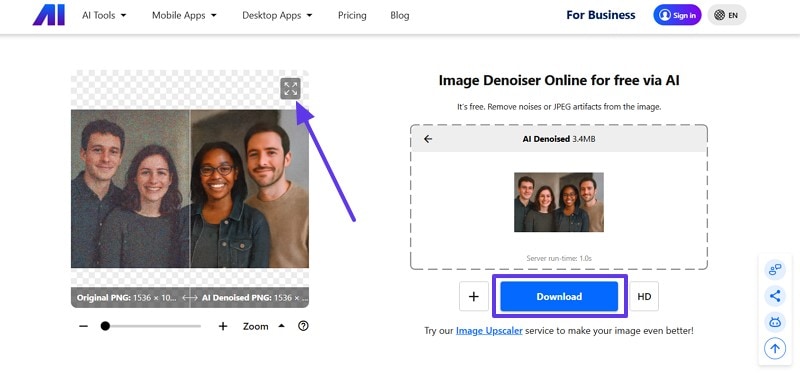
2. Media.io
Esta plataforma web baseada em IA oferece um modelo de Aprimoramento de Imagem com IA que elimina automaticamente o ruído, aprimora detalhes e ajusta o balanço de cores. Além disso, permite ampliar a imagem em até 8x de resolução, suportando vários formatos como JPG, PNG, BMP etc. Com versões online e offline, essa ferramenta também suporta edição em lote de imagens.
Como remover o ruído de fotos online com o Media.io:
Passo 1. Abra o recurso de Aprimoramento de Imagem no Media.io, envie uma imagem na seção “Upload” e clique em “Gerar”.
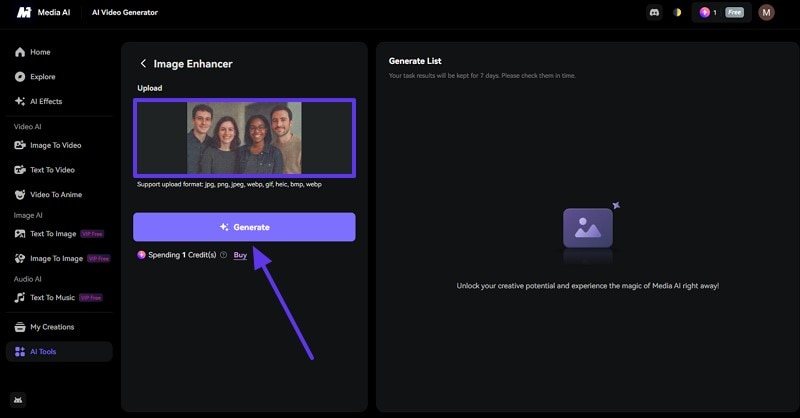
Passo 2. Quando a foto estiver sem ruído, pressione o botão “Baixar” para salvá-la em seu dispositivo.
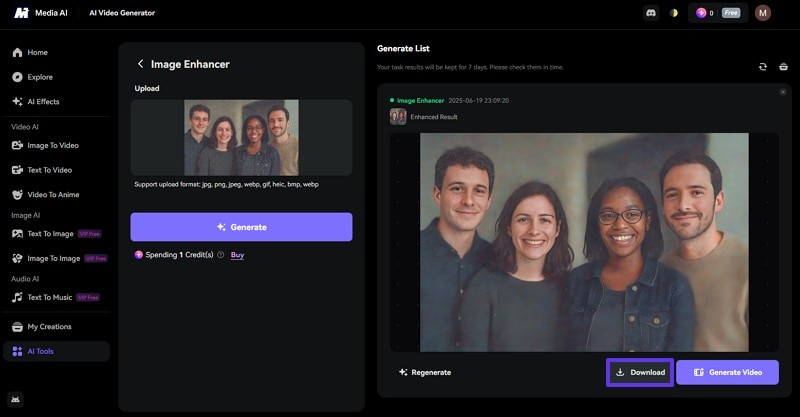
3. Fotor
O Fotor utiliza tecnologia de IA para remover ruídos de fotose as aumente para qualidade de resolução 8x. Além disso, o AI Image Denoiser permite ajustar o resultado, sendo fácil remover granulação e artefatos sem sacrificar o menor detalhe. Com um design de interface amigável, é perfeito tanto para iniciantes quanto para criadores ocasionais. Portanto, entenda como essa ferramenta remove ruídos lendo os passos a seguir.
Como Reduzir o Ruído de Fotos com Fotor:
Passo 1. Na página AI Upscaler do Fotor, clique em “Enviar Imagem” e deixe a IA analisar e aprimorar a foto enviada.
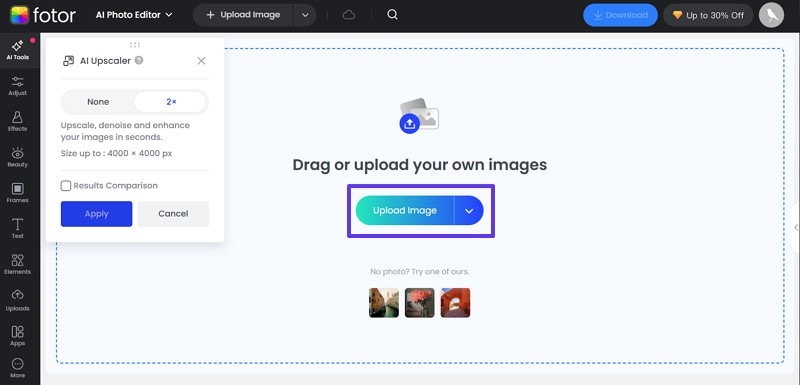
Passo 2. Após isso, compare os resultados antes e depois e clique no botão “Baixar”.
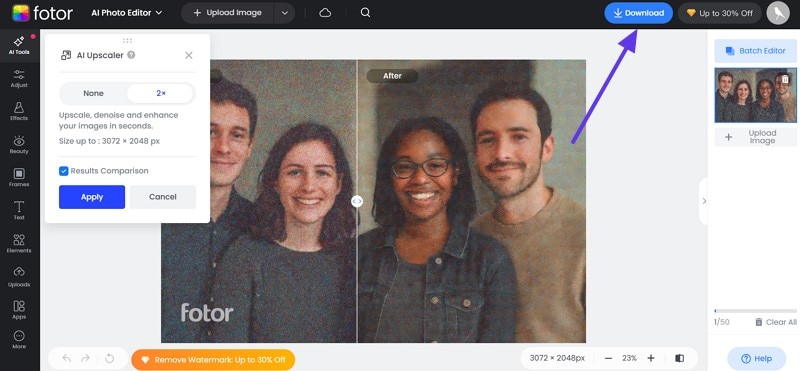
4. Pixelcut
Possui uma função gratuita de Redutor de Ruído de Imagem com IA que é facilmente acessível aos usuários, permitindo fazer upload e remover o ruído e granulação com um clique. Além disso, ferramenta de redução de ruído em fotos - Pixelcut oferece um conjunto robusto de opções de upscaling, como upscaling rápido e criativo com seus próprios valores de resolução. Você pode experimentar outras opções de edição de fotos ao tentar primeiro o procedimento de remoção.
Como Remover Ruído de Imagem com Pixelcut:
Passo 1. Quando a página de Redutor de Ruído de Imagem com IA abrir, pressione o botão “Enviar Imagem” e escolha a resolução desejada antes de clicar no botão “Aumentar Qualidade”.
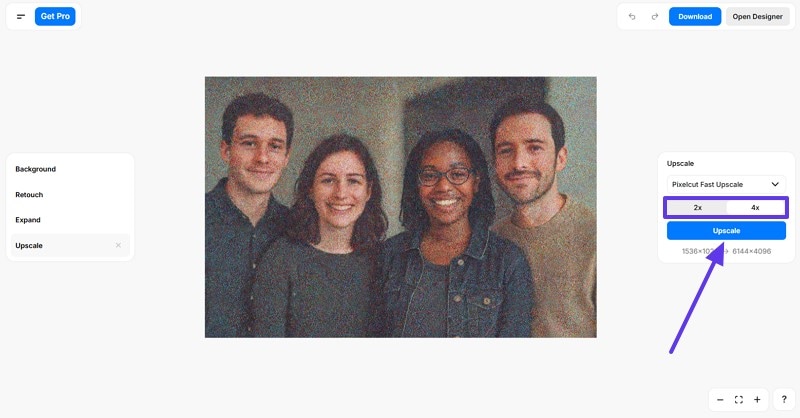
Passo 2. Depois, arraste a linha de separação de comparação para frente e para trás para ver a diferença e, quando estiver satisfeito, clique em “Download”.
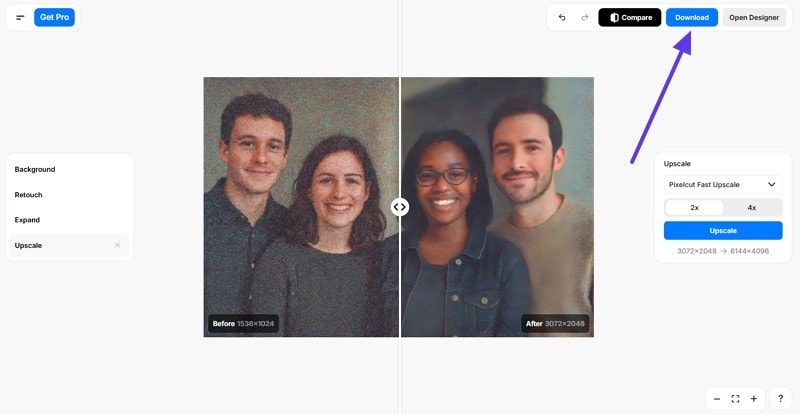
Parte 4. Aplicativos móveis para redução de ruído em imagens
Além das ferramentas online, os usuários podem remover granulação das fotos utilizando os melhores aplicativos indicados a seguir:
1. Picsart (Android/iOS)
Com o recurso AI Enhance do Picsart, os usuários podem visualizar o antes e depois enquanto removem o ruído. Além disso, é possível ajustar a intensidade do ruído com esta ferramenta, podendo utilizá-la gratuitamente. Diferente de outros aplicativos, também oferece remoção de fundo e retoques, tornando-o uma opção versátil. Após remover o ruído da imagem seguindo os passos indicados, os resultados podem ser salvos em qualidade HD, sem deixar ruídos:
Instruções.Instale e abra o aplicativo, toque na opção “AI Enhance” e escolha uma imagem da galeria. Em seguida, deslize a escala de “Intensidade” para obter a imagem correta sem ruído e pressione o ícone “Salvar”.
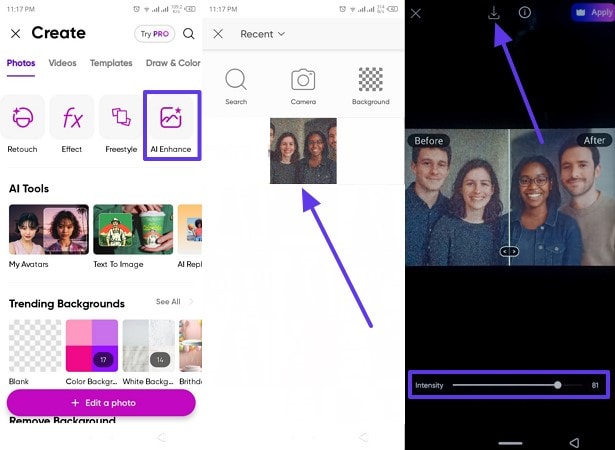
2. AI Photo Enhancer - Denoise it
Permitindo que você ajuste a intensidade do Filtro; este aprimorador de fotos oferece uma maneira fácil de remover o ruído da imagem. Ao fazer isso, é possível escolher o formato preferido, como JPG, da imagem sem ruído para compartilhar e salvar facilmente. O que torna este recurso mais atraente do que outros é a ferramenta Pincel de Remoção de Ruído, que permite remover o ruído em segundos. Agora, leia estas instruções e aprenda a lidar redução de ruído em imagens:
Instruções. Acesse o aplicativo, toque em qualquer lugar na tela, insira a imagem desejada e “Salve” em um formato de imagem adequado.
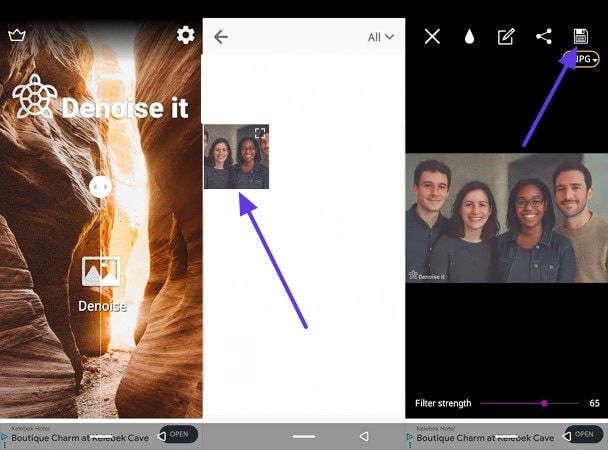
3. PixelAI: Aprimorador de Fotos com IA (Android/iOS)
Um dos aplicativos populares ferramentas de redução de ruído em fotos é o PixelAI, que vem repleto de ferramentas alimentadas por IA que ajudam a restaurar, aprimorar e aumentar a resolução das imagens. Este app oferece remoção de ruído perfeita, permitindo que os usuários escolham qualidade de 1x a 2x, formato de imagem e mais, podendo compartilhar em diversas plataformas de mídia. As etapas para usar este app são as seguintes:
Passo 1. No aplicativo, pressione o botão “Carregar” na seção “Aprimorar” e selecione a imagem para começar.
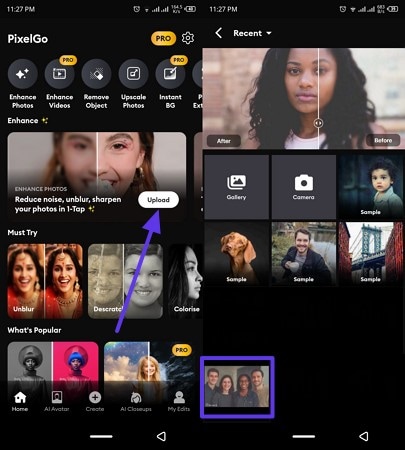
Passo 2. Agora, compare os resultados, toque no botão “Concluído” e pressione “Salvar” na próxima tela.
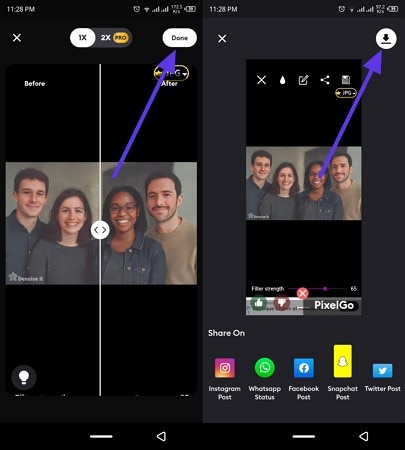
Conclusão
No final, este artigo forneceu aos usuários várias razões pelas quais é importante remover o ruído com software e aplicativos de redução de ruído de imagem. Além disso, você pode encontrar várias ferramentas com uma breve introdução e um guia passo a passo de como remover grãos. Além de tudo isso, o Wondershare UniConverter é o software mais recomendado em termos de aprimoramento de imagem, excelentes resultados e processamento em lote anterior.
